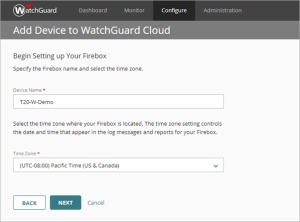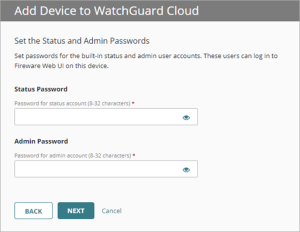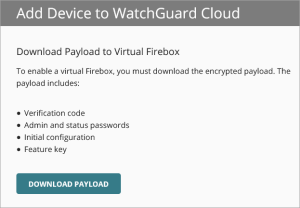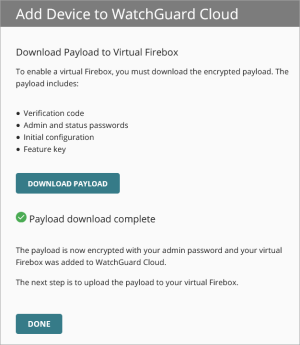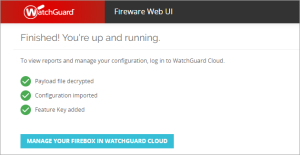S'applique à : Fireboxes Gérés sur le Cloud
La licence Firebox Cloud BYOL (Bring Your Own License) comprend également une licence WatchGuard Cloud. Après avoir activé une licence Firebox Cloud BYOL, vous pouvez ajouter l'instance Firebox Cloud à votre compte WatchGuard Cloud.
Firebox Cloud est disponible pour les plates-formes de cloud computing Amazon Web Services (AWS) et Microsoft Azure.
Pour gérer Firebox Cloud à partir de WatchGuard Cloud, vous devez ajouter Firebox Cloud en tant que périphérique géré sur le cloud puis télécharger une charge utile vers votre instance Firebox Cloud.
Etant donné que Firebox Cloud est optimisé de manière à protéger les serveurs d'un nuage privé virtuel, certaines exigences d'installation, options de configuration et fonctionnalités disponibles diffèrent de celles des autres modèles de Firebox. Pour plus d'informations, consultez Différences des Fonctionnalités de Firebox Cloud.
Avant de Commencer
Avant d'ajouter une instance Firebox Cloud à WatchGuard Cloud, vérifiez les points suivants :
- Vous avez acheté une licence Firebox Cloud BYOL.
- Vous avez déployé l'instance AWS ou Azure.
- Vous possédez votre identifiant d'Instance, également connu sous le nom d'« Identifiant de MV ». Vous en avez besoin pour activer votre licence et pour vous identifier à Fireware Web UI pour exécuter l'assistant d'installation Firebox Cloud Setup Wizard.
- Vous avez activé l'instance Firebox Cloud dans votre compte WatchGuard Portal.
- The Firebox Cloud instance is allocated to a Subscriber account (Service Providers only). For more information, see Allouer les Fireboxes.
Pour ajouter une instance Firebox Cloud en tant qu'instance gérée sur le cloud, elle doit répondre aux exigences suivantes :
Afin qu'une instance de Firebox Cloud puisse se connecter à WatchGuard Cloud en tant qu'instance gérée sur le cloud, elle doit exécuter Fireware v12.7.1 ou une version ultérieure.
La version de Fireware livrée à l'origine sur le périphérique s'affiche dans la section Informations sur le Périphérique de la page Détails du Produit du WatchGuard Portal.
If your Firebox uses a lower version of Fireware, you must first set up the Firebox as a locally-managed device and upgrade it to Fireware to v12.7.1 or higher before you can add it as a cloud-managed device. For information about Fireware upgrade methods, see Mise à Niveau, Rétrogradation et Migration du Firebox.
If you previously configured the Firebox Cloud instance as locally-managed, you must reset it to factory-default settings before it can connect to WatchGuard Cloud as a cloud-managed device. For the steps to reset your Firebox Cloud instance, see Modifications Nécessitant le Redémarrage de Firebox Cloud.
Ajouter un Périphérique Firebox Cloud à WatchGuard Cloud
Lorsque vous ajoutez une instance Firebox Cloud à WatchGuard Cloud en tant que périphérique géré sur le cloud, vous configurez le nom du périphérique, le fuseau horaire et les mots de passe du périphérique. Les paramètres réseau sont configurés par Microsoft AWS ou Microsoft Azure.
Pour ajouter Firebox Cloud à WatchGuard Cloud en tant que périphérique géré sur le cloud :
- Connectez-vous à votre compte WatchGuard Cloud.
- Pour les comptes Service Provider, dans le Gestionnaire de Comptes, sélectionnez Mon Compte.
- Sélectionnez Gérer > Périphériques ou Configurer > Périphériques.
- Cliquez sur Ajouter un Périphérique.
Une liste des Fireboxes activés s'ouvre. - Cliquez sur le Nom du Firebox que vous voulez ajouter, ou cliquez sur
 .
.
Une boîte de dialogue de confirmation s'ouvre. - Cliquez sur Ajouter un Périphérique.
La page Ajouter un Périphérique à WatchGuard Cloud s'ouvre.
- Sélectionnez Gestion sur le Cloud.
- Cliquez sur Suivant.
- Configurez les paramètres système du Firebox :
- Nom — Nom identifiant le Firebox dans WatchGuard Cloud.
- Fuseau Horaire — Le fuseau horaire du site d'installation du Firebox.
- Dossier du Périphérique — Sélectionnez le dossier auquel vous souhaitez ajouter votre périphérique. Les Dossiers du Périphérique vous permettent d'afficher l'état de groupes de périphériques et une synthèse de leurs données.
Si vous n'avez qu'un seul dossier racine, la liste des dossiers n'apparaît pas.
- Cliquez sur Suivant.
- Définissez les mots de passe du périphérique pour les connexions à Fireware Web UI sur le Firebox. Les mots de passe de périphérique doivent comporter de 8 à 32 caractères, des lettres majuscules et minuscules, au moins un chiffre et au moins un symbole.
Le mot de passe administrateur que vous spécifiez ici est utilisé pour chiffrer la charge utile. Vous devez utiliser le même mot de passe administrateur lorsque vous téléchargez la charge utile dans l'assistant Firebox Cloud Web Setup Wizard.
Pour assurer la sécurité de votre périphérique, assurez-vous de ne pas utiliser les phrases secrètes par défaut pour le compte admin (readwrite) et le compte status (readwrite). Nous vous recommandons de spécifier des mots de passe uniques sur chaque Firebox que vous gérez, et de les modifier fréquemment.
Sur un Firebox géré sur le cloud, vous pouvez utiliser Fireware Web UI pour restaurer la connexion du Firebox à WatchGuard Cloud. Il est impossible d'utiliser Fireware Web UI pour modifier la configuration du Firebox.
- Cliquez sur Suivant.
- Cliquez sur Télécharger la Charge Utile.
Une boîte de dialogue s'ouvre afin de vous permettre d'enregistrer le fichier de charge utile dans le dossier de téléchargement par défaut de votre navigateur. Le package présente l'extension TGZ. Par exemple : package_FVE1028C0754.
Notez l'emplacement où vous avez enregistré le fichier de charge utile. La section suivante consiste à télécharger la charge utile sur Fireware Web UI afin de connecter votre instance Firebox Cloud à WatchGuard Cloud.
Votre périphérique a désormais été ajouté à WatchGuard Cloud, mais n'a pas encore été connecté. Vous devez maintenant télécharger la charge utile vers votre instance Firebox Cloud dans Fireware Web UI.
Télécharger la Charge Utile et Connecter le Firebox
Avant de gérer Firebox Cloud dans WatchGuard Cloud, vous devez télécharger la charge utile que vous avez téléchargée à partir de WatchGuard Cloud.
La charge utile comprend :
- Code de vérification
- Mots de passe des comptes admin et status
- Configuration initiale
- Clé de fonctionnalité
Pour télécharger la charge utile et connecter votre instance Firebox Cloud à WatchGuard Cloud :
- Ouvrez un navigateur Web et accédez à https://<eth0_public_IP>:8080.
- Connectez-vous avec le nom d'utilisateur et le mot de passe du compte administrateur par défaut :
- Nom d'utilisateur — admin
- Mot de passe — identifiant de l'Instance Firebox Cloud
- Sélectionnez Activer la gestion sur le cloud.
- Cliquez sur Suivant.
- Acceptez les termes du Contrat de Licence.
- Cliquez sur Suivant.
- Téléchargez la charge utile.
- Saisissez le mot de passe administrateur que vous avez créé dans l'assistant Add Device Wizard de WatchGuard Cloud. Ce mot de passe sert à déchiffrer la charge utile.
- Cliquez sur Parcourir, accédez à l'emplacement où vous avez enregistré la charge utile puis sélectionnez le fichier de charge utile.
- Cliquez sur Suivant.
Le fichier de charge utile télécharge et applique les modifications sur le Firebox. Une fois l'opération terminée, un message s'affiche.
Vérifier l'État de Firebox Cloud
Après avoir téléchargé la charge utile et connecté Firebox Cloud dans Fireware Web UI, connectez-vous à WatchGuard Cloud pour vérifier l'état de la connexion ainsi que les autres informations de synthèse sur les pages Paramètres du Périphérique et Historique des Déploiements.
Étant donné qu'AWS ou Azure contrôle les informations réseau de Firebox Cloud, les sections Réseau et Surveillance de l'État en Direct de WatchGuard Cloud n'offrent pas le même niveau de détail que les Fireboxes physiques ou les FireboxV.
Pour plus d'informations, consultez
- À Propos de la Page Synthèse des Périphériques
- Rapports d'État En Direct pour les Fireboxes et FireClusters
Restaurer la Connexion d'un Firebox à WatchGuard Cloud
Ajouter un Firebox Géré sur le Cloud à WatchGuard Cloud
Ajouter FireboxV à WatchGuard Cloud (Géré sur le Cloud)
Copier les Paramètres de Configuration à Partir d'un Périphérique Géré sur le Cloud